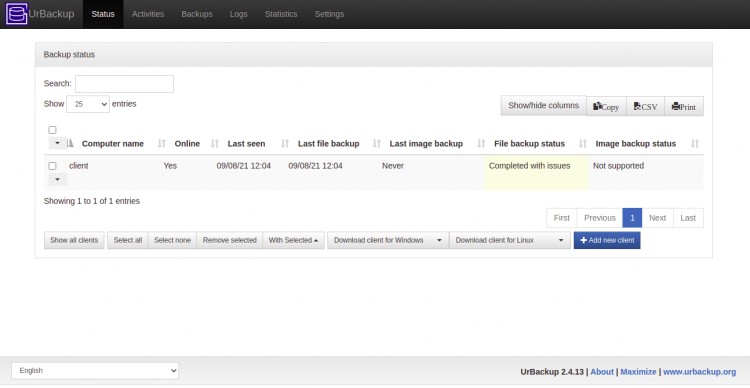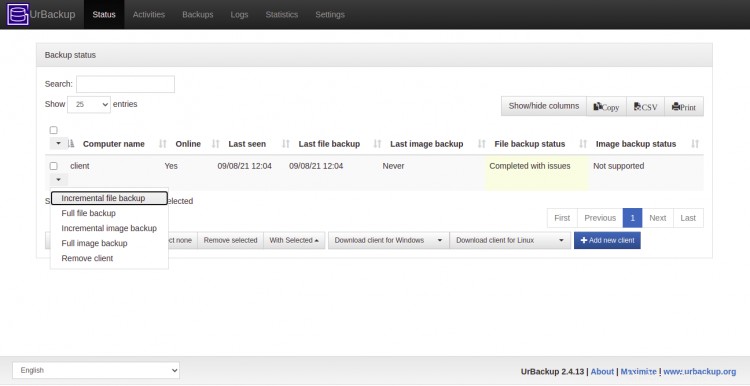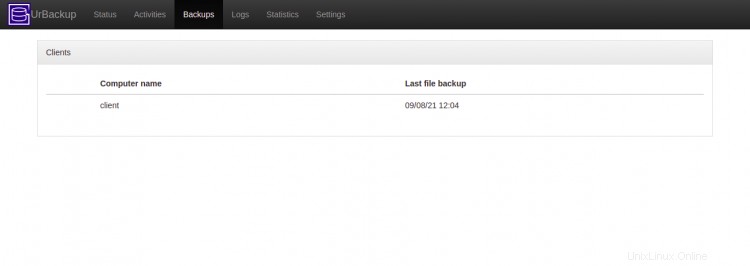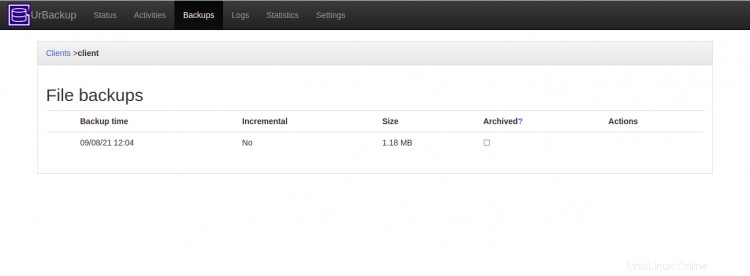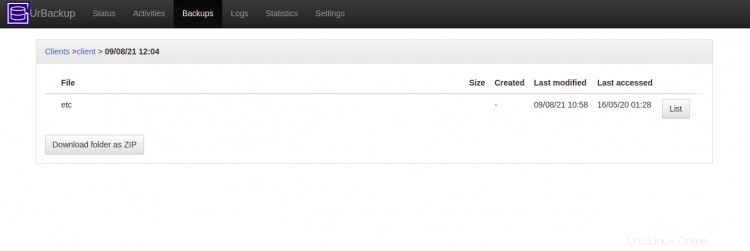Mencadangkan server langsung secara teratur adalah tugas yang sangat penting bagi administrator sistem mana pun. Ini akan membantu Anda untuk memulihkan data Anda jika terjadi kehilangan data atau kegagalan sistem. Ada banyak alat pencadangan gratis dan komersial yang tersedia di pasar.
UrBackup adalah sistem cadangan sumber terbuka dan klien/server untuk sistem operasi Linux. Ini mendukung cadangan file dan gambar dalam sistem langsung tanpa mengganggu proses saat ini. Ini menyediakan antarmuka berbasis web untuk mengelola semua cadangan. Ini adalah lintas platform dan dapat diinstal pada Windows, FreeBSD, Linux, dan banyak sistem operasi NAS berbasis Linux.
Fitur
UrBackup menawarkan serangkaian fitur yang kaya, beberapa di antaranya tercantum di bawah ini:
- Gratis dan sumber terbuka
- Multi-platform
- Efisien ruang
- Mudah disiapkan
- Cadangan yang konsisten saat digunakan
- Cadangkan melalui Internet
Prasyarat
- Dua server menjalankan Ubuntu 20.04.
- Kata sandi root dikonfigurasi di kedua server.
Dalam tutorial ini, saya akan menunjukkan cara menginstal server UrBackup dan Klien di Ubuntu 20.04.
Perbarui Sistem
Sebelum memulai, disarankan untuk memperbarui semua paket sistem pada mesin server dan klien.
Jalankan perintah berikut untuk melakukan pembaruan:
apt-get update -y
Setelah semua paket diperbarui, instal dependensi lain yang diperlukan menggunakan perintah berikut:
apt-get install curl gnupg2 software-properties-common -y
Setelah menginstal semua dependensi, Anda dapat melanjutkan ke langkah berikutnya.
Instal Server UrBackup
Secara default, UrBackup tidak tersedia di repositori default Ubuntu. Jadi, Anda perlu menambahkan repositori UrBackup ke sistem Anda.
Anda dapat menambahkan repositori UrBackup dengan perintah berikut:
add-apt-repository ppa:uroni/urbackup
Setelah repositori diperbarui, instal server UrBackup dengan perintah berikut:
apt-get install urbackup-server -y
Selama instalasi, Anda akan diminta untuk memberikan lokasi backup seperti yang ditunjukkan di bawah ini:
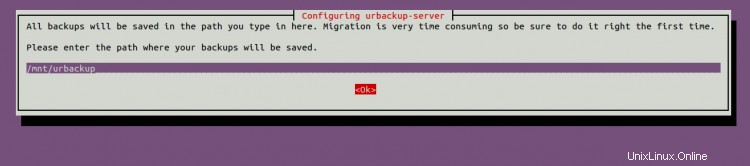
Berikan lokasi cadangan Anda dan klik tombol Ok untuk menyelesaikan penginstalan.
Selanjutnya, mulai layanan UrBackup dan aktifkan untuk memulai saat reboot sistem:
systemctl start urbackupsrv
systemctl aktifkan urbackupsrv
Selanjutnya, verifikasi status layanan UrBackup dengan perintah berikut:
systemctl status urbackupsrv
Anda akan melihat output berikut:
? urbackupsrv.service - LSB:Server untuk melakukan pencadangan Dimuat:dimuat (/etc/init.d/urbackupsrv; dihasilkan) Aktif:aktif (berjalan) sejak Senin 2021-08-09 05:37:54 UTC; 1 menit 3 detik yang lalu Dokumen:man:systemd-sysv-generator(8) Tugas:17 (batas:2353) Memori:119,8M CGroup:/system.slice/urbackupsrv.service ??7081 /usr/bin/urbackupsrv run --config /etc/default/urbackupsrv --daemon --pidfile /var/run/urbackupsrv.pidAg 09 05:37:54 ubuntu2004 systemd[1]:Memulai LSB:Server untuk melakukan pencadangan...09 Agustus 05:37:54 ubuntu2004 systemd[1]:Memulai LSB:Server untuk melakukan pencadangan.
Secara default, UrBackup mendengarkan pada port 55413 dan 55414 . Anda dapat memeriksanya dengan perintah berikut:
ss -antpl | grep urbackupsrv
Anda akan melihat output berikut:
DENGARKAN 0 4096 0.0.0.0:55413 0.0.0.0:* pengguna:(("urbackupsrv",pid=7081,fd=27)) DENGARKAN 0 4096 0.0.0.0:55414 0.0.0.0:* pengguna:(( "urbackupsrv",pid=7081,fd=6)) DENGARKAN 0 4096 [::]:55413 [::]:* pengguna:(("urbackupsrv",pid=7081,fd=28)) DENGARKAN 0 4096 [::]:55414 [::]:* pengguna:(("urbackupsrv",pid=7081,fd=7)) Selanjutnya, atur kepemilikan yang tepat ke direktori /mnt dengan perintah berikut:
chown -R urbackupsrv:urbackupsrv /mnt
Mengakses Antarmuka Web UrBackup
Sekarang, buka browser web Anda dan akses antarmuka web UrBackup menggunakan URL http://your-server-ip:55414 . Anda akan melihat layar berikut:
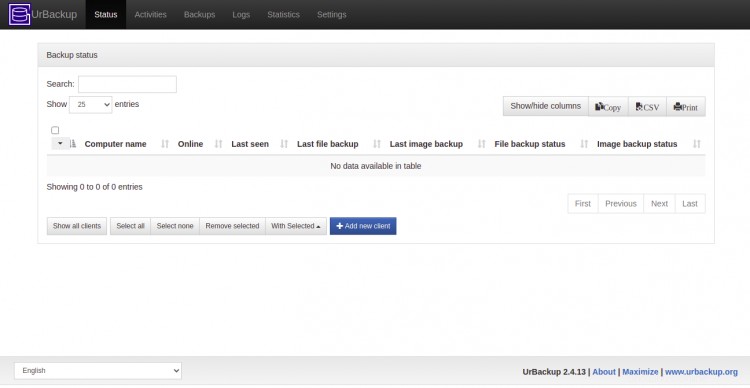
Selanjutnya, klik Setelan tab. Anda akan melihat layar berikut:

Di Pengguna tab, klik Buat tombol untuk membuat pengguna admin. Anda akan melihat layar berikut:
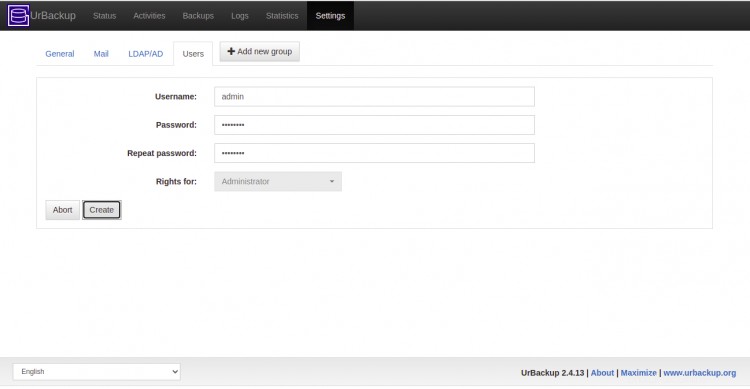
Berikan nama pengguna, kata sandi admin Anda, dan klik tombol Buat tombol. Anda akan melihat layar berikut:
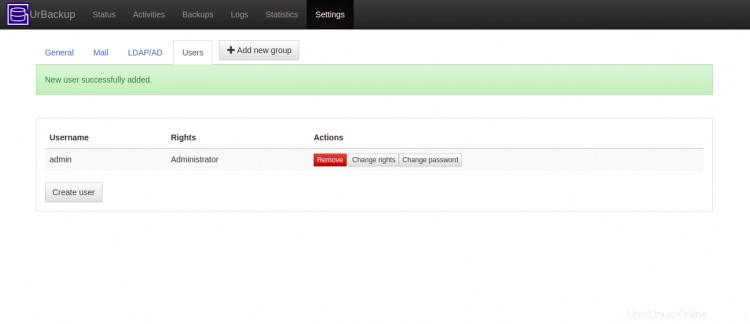
Tambahkan UrBackup Client
Pada antarmuka web UrBackup, klik Status tab. Anda akan melihat halaman berikut:
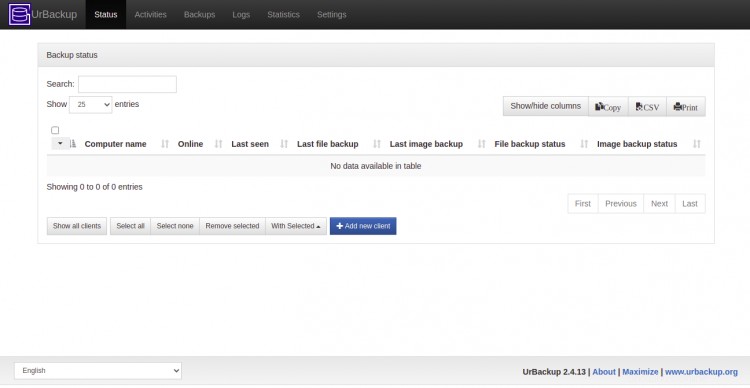
Sekarang, klik Tambah baru klien tombol. Anda akan melihat halaman berikut:
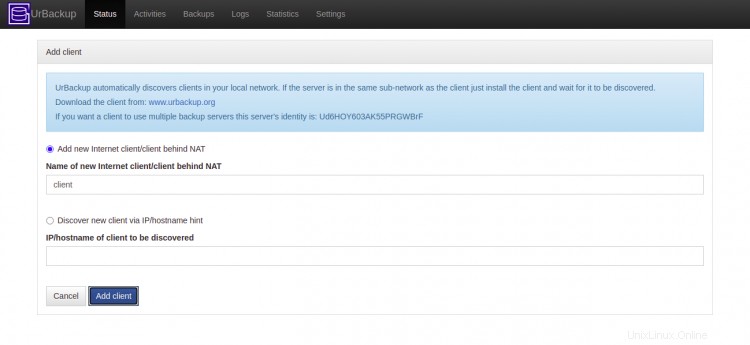
Sekarang, berikan nama klien Anda dan klik Tambah klien tombol. Setelah klien ditambahkan, Anda akan melihat informasi penginstalan klien pada halaman berikut:
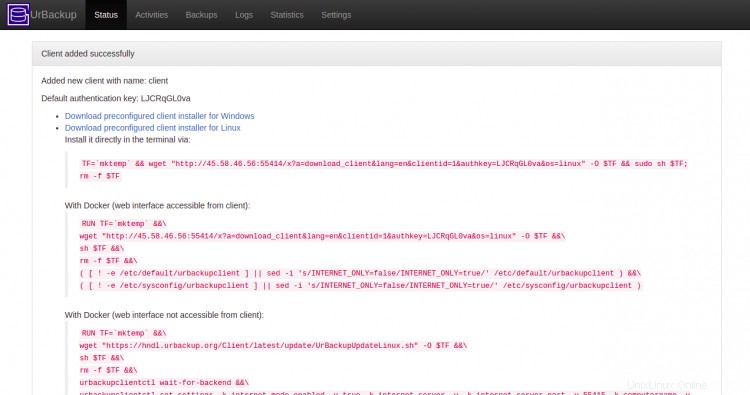
Instal Klien UrBackup
Selanjutnya, masuk ke sistem klien, salin URL instalasi dari langkah sebelumnya dan jalankan menggunakan perintah berikut:
TF=`mktemp` &&wget "http://45.58.46.56:55414/x?a=download_client&lang=en&clientid=1&authkey=LJCRqGL0va&os=linux" -O $TF &&sudo sh $TF; rm -f $TF
Setelah klien UrBackup diinstal, Anda akan melihat output berikut:
--2021-08-09 06:08:43-- http://45.58.46.56:55414/x?a=download_client&lang=en&clientid=1&authkey=LJCRqGL0va&os=linuxMenghubungkan ke 45.58.46.56:55414... terhubung .Permintaan HTTP terkirim, menunggu tanggapan... 200 okPanjang:22724321 (22M) [application/octet-stream]Menyimpan ke:'/tmp/tmp.ZW4L3P0XeC'/tmp/tmp.ZW4L3P0XeC 100%[==================================================================>] 21,67M 72,4 MB/dtk dalam 0,3 dtk 2021-08-09 06:08:44 (72,4 MB/dtk) - '/tmp/tmp.ZW4L3P0XeC' disimpan [22724321/ 22724321]Memverifikasi integritas arsip... Semua baik.Uncompressing UrBackup Client Installer untuk Linux 100% Instalasi UrBackup Client 2.4.11 ke /usr/local ... Lanjutkan? [Y/n]YMembuka kompresi data pemasangan...Sistem Debian (turunan) Terdeteksi Sistem yang terdeteksidArsitektur yang terdeteksi x86_64-linux-glibcKonfigurasi daemon yang terpasang di /etc/default/urbackupclient...Info:Memulihkan dari antarmuka web dinonaktifkan per default. Aktifkan dengan memodifikasi /etc/default/urbackupclient.Menginstal unit systemd...Tidak dapat menemukan direktori unit systemd. Dengan asumsi /lib/systemd/systemCreated symlink /etc/systemd/system/multi-user.target.wants/urbackupclientbackend.service → /lib/systemd/system/urbackupclientbackend.service.Memulai layanan Klien UrBackup...Berhasil memulai layanan klien. Instalasi selesai.+LTS Ubuntu yang terdeteksi. Dattobd didukung-Terdeteksi tidak ada sistem file btrfs-LVM tidak terpasangSilakan pilih mekanisme snapshot yang akan digunakan untuk pencadangan:1) modul kernel snapshot volume dattobd dari https://github.com/datto/dattobd4) Gunakan tidak ada mekanisme snapshot4Tidak ada mekanisme snapshot yang dikonfigurasiSelanjutnya, verifikasi layanan klien UrBackup menggunakan perintah berikut:
ssystemctl status urbackupclientbackendAnda akan melihat output berikut:
? urbackupclientbackend.service - Backend Klien UrBackup Dimuat:dimuat (/lib/systemd/system/urbackupclientbackend.service; diaktifkan; preset vendor:diaktifkan) Aktif:aktif (berjalan) sejak Senin 2021-08-09 06:09:31 UTC; 49 detik yang lalu PID Utama:1133 (urbackupclientb) Tugas:10 (batas:2353) Memori:1,7 juta CGroup:/system.slice/urbackupclientbackend.service ??1133 /usr/local/sbin/urbackupclientbackend --config /etc/default/ urbackupclient --no-consoletimeAug 09 06:09:31 client systemd[1]:Memulai backend UrBackup Client.Tambahkan Direktori Cadangan
Selanjutnya, Anda perlu menambahkan direktori cadangan yang ingin Anda buat cadangannya di sistem klien.
Di sini, kami akan membuat cadangan /etc direktori pada sistem klien.
Jalankan perintah berikut untuk menambahkan direktori cadangan:
/usr/local/bin/urbackupclientctl add-backupdir -x -f -d /etcVerifikasi Status Cadangan di Server UrBAckup
Selanjutnya, buka antarmuka web UrBackup dan klik pada tab Status. Anda akan melihat klien cadangan Anda di halaman berikut:
Klik pada klien dan pilih Pencadangan file tambahan untuk mengambil cadangan pertama Anda.
Untuk memverifikasi cadangan Anda, klik Cadangan tab. Anda akan melihat halaman berikut:
Klik klien . Anda akan melihat cadangan File Anda di halaman berikut:
Sekarang, klik cadangan Anda untuk melihat informasi mendetail tentang cadangan Anda:
Dari sini, Anda juga dapat mengunduh cadangan ke sistem lokal.
Kesimpulan
Dalam panduan di atas, kami menjelaskan cara menginstal server dan klien UrBackup di Ubuntu 20.04. Sekarang Anda dapat menambahkan beberapa klien ke server UrBackup dan mengelola semua cadangan dari lokasi pusat.
Cara Menginstal Kuma - Alternatif Robot Uptime yang Dihosting Sendiri di Ubuntu 20.04 Cara Membuat Sertifikat SSL Tepercaya Secara Lokal dengan mkcert di Ubuntu 20.04Ubuntu